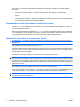Pointing Devices and Keyboard - Windows Vista
Uso del pannello di controllo di HP Quick Launch Buttons
NOTA: Le funzioni di Quick Launch buttons elencate in questa sezione potrebbero non essere
disponibili su tutti i computer.
Il pannello di controllo di HP Quick Launch Buttons consente di gestire diverse attività, tra cui:
●
Programmare e impostare le preferenze per il pulsante info e il pulsante presentazione.
●
Aggiungere, modificare e rimuovere le voci di Q Menu
●
Impostare le preferenze di affiancamento
NOTA: Per visualizzare ulteriori informazioni su un qualsiasi elemento del pannello di controllo di
Quick Launch buttons, fare clic sul pulsante della Guida nella parte superiore destra della finestra.
Apertura del pannello di controllo HP Quick Launch buttons (pulsanti HP
Quick Launch)
È possibile aprire il pannello di controllo di HP Quick Launch Buttons (pulsanti HP Quick Launch) con
uno dei seguenti metodi:
●
Selezionare Start > Pannello di controllo > Hardware and Sound (Hardware e Audio) > Quick
Launch Buttons (pulsanti Quick Launch).
●
Fare doppio clic sull'icona HP Quick Launch Buttons (pulsanti HP Quick Launch) nell'area di
notifica situata nella parte destra della barra delle applicazioni.
●
Fare clic con il pulsante destro del mouse sull'icona HP Quick Launch buttons (pulsanti HP Quick
Launch) nell'area di notifica e fare clic su Imposta le proprietà del software HP Quick Launch
buttons (pulsanti HP Quick Launch).
NOTA: In alcuni modelli, è possibile che venga visualizzata un'icona sul desktop.
Visualizzazione del menu Q
Il menu Q consente di accedere rapidamente a molte delle attività del sistema per le quali su molti
computer sono disponibili pulsanti, tasti e tasti di scelta rapida.
Per visualizzare il menu Q sul desktop, procedere nel modo seguente:
▲
Fare clic con il pulsante destro del mouse sull'icona di HP Quick Launch Buttons e selezionare
Launch Q Menu (Avvia il menu Q).
12 Capitolo 3 Uso di HP Quick Launch Buttons ITWW